Word制作试卷“卷头”
时间:2023/5/13作者:未知来源:盘绰网教程人气:
- [摘要]放寒假了,几个当教师的朋友来家中玩,看到我正在用电脑制作图片,于是就向我请教一个问题:“我们经常用电脑编辑试卷,那个密封装订线及里面的内容(如图4)不知道如何制作。”“你们通常用什么字处理软件编辑试...放寒假了,几个当教师的朋友来家中玩,看到我正在用电脑制作图片,于是就向我请教一个问题:“我们经常用电脑编辑试卷,那个密封装订线及里面的内容(如图4)不知道如何制作。”“你们通常用什么字处理软件编辑试卷?”“WORD呀。”“可以用插入文本框的方法来制作。”我一边回答一边启动了WORD 2000。 1、在一个新文档中,执行“文件→页面设置”命令,在随后弹出的“页面设置”对话框中,根据需要设置好页面的大小。 2、执行“插入→文本框→竖排”命令,然后在文档中拖出一个文本框,并将文本框长度调整为页面高度(或纸张高度也可),宽度根据需要调整。 3、在文本框中进行下述操作:输入“姓名:”→按工具栏上下划线按钮→空格→输入“学校名称:”→按工具栏上下划线按钮→空格→输入“准考证号:”→按工具栏上下划线按钮→空格(注意:具体文字内容、空格的间距及文本的对齐方式等等根据具体情况输入并调整)。 4、选中上述输入的内容,右击鼠标,选“文件方向”选项,打开“文字方向”对话框(如图1),选中“中部靠左边的一个选项,确定退出。
 6、再次选中文本框(此时应该是图文框了),执行“格式→边框和底纹”命令,打开“边框和底纹”对话框(如图3),在“边框”标签中,先选中“设置”下面的“自定义”选项,再按预览区域中的三个边框设置按钮各一次(只保留一个不按,如图3),“确定”退出。
6、再次选中文本框(此时应该是图文框了),执行“格式→边框和底纹”命令,打开“边框和底纹”对话框(如图3),在“边框”标签中,先选中“设置”下面的“自定义”选项,再按预览区域中的三个边框设置按钮各一次(只保留一个不按,如图3),“确定”退出。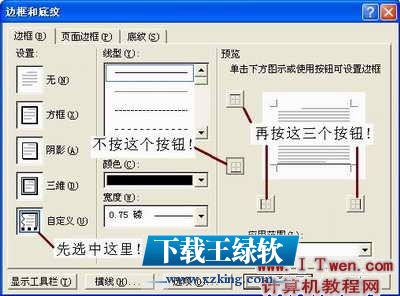 Office办公软件是办公的第一选择,这个地球人都知道。除了微软Office,市面上也存在很多其他Office类软件。
Office办公软件是办公的第一选择,这个地球人都知道。除了微软Office,市面上也存在很多其他Office类软件。关键词: Word制作试卷“卷头”